|
EN BREF
|

La surchauffe des MacBook est un problème courant rencontré par de nombreux utilisateurs, et cela peut avoir des répercussions sur les performances et la durée de vie de l’appareil. Plusieurs facteurs peuvent contribuer à ce phénomène, allant d’une utilisation intensive des ressources systèmes à une accumulation de poussière dans les ventilateurs. Comprendre les causes sous-jacentes de la chaleur excessive est essentiel pour mettre en œuvre des solutions efficaces. Dans cette perspective, nous aborderons les raisons pour lesquelles votre MacBook pourrait chauffer ainsi que des conseils pratiques pour y remédier afin d’assurer un fonctionnement optimal et sécurisé de votre machine.
Les causes de la surchauffe des MacBook

La surchauffe des MacBook est un problème fréquent qui peut avoir plusieurs origines. Il est essentiel de comprendre ces causes pour apporter des solutions adaptées.
Tout d’abord, une utilisation intensive des applications lourdes, comme les logiciels de montage vidéo ou les jeux, nécessite davantage de ressources processeur. Cela entraîne une augmentation de la température interne du matériel.
Ensuite, une accumulation de poussière dans les ventilateurs et les grilles d’aération peut restreindre le flux d’air. Cela empêche une dissipation efficace de la chaleur, ce qui contribue à la surchauffe.
Un autre facteur à considérer est la configuration inadéquate de l’environnement de travail. Une surface non plane ou une utilisation prolongée sur des surfaces molles, comme un lit ou un canapé, peut obstruer le système de ventilation.
Les problèmes de software peuvent également jouer un rôle. Des applications mal optimisées ou des mises à jour en cours peuvent solliciter le CPU sans relâche, générant ainsi de la chaleur. De plus, des processus en arrière-plan peuvent consommer des ressources précieuses.
Enfin, le vieillissement des composants, comme la pâte thermique, peut altérer l’efficacité de la dissipation thermique au fil du temps, entraînant une surchauffe progressive.
Charges de travail intensives
La surchauffe des MacBook est un problème fréquent qui peut impacter les performances de l’appareil. Comprendre les causes est essentiel pour y remédier efficacement.
Charges de travail intensives
Les tâches nécessitant une grande puissance de calcul, telles que le développement de logiciels, la retouche photo ou le montage vidéo, génèrent une charge thermique élevée. Ces activités sollicitent intensément le processeur et la carte graphique, ce qui entraîne une montée en température. Pour éviter cela, il est conseillé de :
- Éviter de faire fonctionner plusieurs applications lourdes en même temps.
- Utiliser des outils spécifiques pour surveiller l’utilisation du processeur.
- Prendre des pauses régulières pour permettre au système de se refroidir.
Investir dans un système de refroidissement externe pourrait également être une solution pratique pour maintenir une température optimale.
Enfin, garder le système d’exploitation et les applications à jour permet non seulement d’améliorer les performances, mais aussi d’optimiser la gestion de l’énergie et de la température de l’appareil.
Température ambiante
La surchauffe d’un MacBook est un problème fréquent qui peut nuire à la performance de l’appareil ainsi qu’à sa durabilité. Une des premières causes de la surchauffe est la température ambiante.
Lorsque un MacBook est utilisé dans un environnement trop chaud, il peut avoir des difficultés à dissiper la chaleur générée lors de son utilisation. Les composants internes travaillent plus ardemment pour maintenir des performances optimales, ce qui entraîne une augmentation des températures.
Voici quelques conseils pour remédier à ce problème :
- Éviter d’utiliser le MacBook sur des surfaces molles comme des lits ou des canapés qui bloquent les ventilateurs.
- Se positionner dans une pièce bien ventilée et à une température ambiante raisonnable.
- Utiliser un support de refroidissement pour MacBook afin d’améliorer la circulation de l’air.
En maintenant une température ambiante adéquate et en optimisant l’environnement de travail, il est possible de réduire considérablement le risque de surchauffe sur votre MacBook.
Accumulation de poussière
La surchauffe des MacBook est un problème fréquent qui peut nuire aux performances et à la longévité de l’appareil. Comprendre les causes de cette surchauffe permet d’agir efficacement pour maintenir une température optimale.
Une des principales raisons de la surchauffe est l’accumulation de poussière à l’intérieur de l’appareil. La poussière peut obstruer les ventilateurs et les grilles d’aération, empêchant ainsi une circulation d’air adéquate. Voici quelques conseils pour remédier à ce problème :
- Démonter délicatement l’arrière de votre MacBook pour accéder à l’intérieur.
- Utiliser un compresseur d’air pour souffler la poussière accumulée, en faisant attention à ne pas endommager les composants.
- Nettoyer régulièrement l’extérieur, y compris les grilles d’aération, pour éviter que la poussière n’y pénètre.
Vérifiez également la température ambiante dans laquelle votre MacBook fonctionne. Un environnement trop chaud peut contribuer à la surchauffe.
Enfin, si la surchauffe persiste, envisagez d’installer un logiciel de surveillance de la température qui permet de garder un œil sur les performances thermiques de votre appareil.
| Cause | Solution |
| Applications gourmandes | Fermez les onglets et applications inutilisés. |
| Ventilation obstruée | Assurez-vous que les grilles de ventilation sont dégagées. |
| Problèmes de logiciel | Mettez à jour macOS et vos applications régulièrement. |
| Surchauffe due à l’environnement | Utilisez votre MacBook dans un endroit frais et bien ventilé. |
| Accumulation de poussière | Nettoyez régulièrement les ports et l’intérieur du MacBook. |
| Utilisation intensive | Faites des pauses régulières lorsque vous effectuez des tâches lourdes. |
-
Causes de la surchauffe :
- Charge de processeur élevée
- Utilisation prolongée sans ventilation
- Appareils non mis à jour
- Poussière dans les ventilateurs
- Applications gourmandes en ressources
- Charge de processeur élevée
- Utilisation prolongée sans ventilation
- Appareils non mis à jour
- Poussière dans les ventilateurs
- Applications gourmandes en ressources
-
Solutions efficaces :
- Fermer les applications inutiles
- Utiliser un support de refroidissement
- Mise à jour du système d’exploitation
- Nettoyer régulièrement les ventilateurs
- Vérifier les processus via le Moniteur d’activité
- Fermer les applications inutiles
- Utiliser un support de refroidissement
- Mise à jour du système d’exploitation
- Nettoyer régulièrement les ventilateurs
- Vérifier les processus via le Moniteur d’activité
- Charge de processeur élevée
- Utilisation prolongée sans ventilation
- Appareils non mis à jour
- Poussière dans les ventilateurs
- Applications gourmandes en ressources
- Fermer les applications inutiles
- Utiliser un support de refroidissement
- Mise à jour du système d’exploitation
- Nettoyer régulièrement les ventilateurs
- Vérifier les processus via le Moniteur d’activité
Solutions pratiques pour réduire la température

Un MacBook qui chauffe peut être le signe de divers problèmes. Il est important d’identifier les causes potentielles pour y remédier efficacement. Voici quelques solutions pratiques pour réduire la température de votre appareil.
Tout d’abord, assurez-vous que votreMacBook est bien ventilé. Évitez d’utiliser l’ordinateur sur des surfaces molles comme un lit ou un canapé, car cela peut bloquer les ventilateurs et provoquer une surchauffe. Utilisez plutôt une table ou un support de refroidissement.
Ensuite, vérifiez les programmes en cours d’exécution. Des applications gourmandes en ressources peuvent faire chauffer votre Mac. Utilisez le Moniteur d’activité pour identifier les processus qui consomment excessivement de l’énergie et fermez ceux qui ne sont pas nécessaires.
Pensez également à nettoyer régulièrement les filtres de ventilation. La poussière et les débris peuvent s’accumuler avec le temps et obstruer le flux d’air. Utilisez un aspirateur ou une brosse douce pour retirer ces particules.
- Évitez l’exposition directe au soleil, qui peut intensifier la chaleur.
- Ne laissez pas votre MacBook branché en permanence si ce n’est pas nécessaire.
- Utilisez des outils d’optimisation pour nettoyer les fichiers temporaires et libérer de l’espace de stockage.
Enfin, assurez-vous que votre système d’exploitation et vos applications sont à jour. Les mises à jour peuvent inclure des optimisations qui améliorent les performances et réduisent la chaleur.
En suivant ces recommandations, vous pourrez gérer efficacement la température de votre MacBook, garantissant ainsi un fonctionnement optimal et prolongant sa durée de vie.
Nettoyage régulier
Une des raisons principales pour lesquelles votre MacBook peut surchauffer est l’accumulation de poussière et de débris à l’intérieur de l’appareil. Un nettoyage régulier est essentiel pour maintenir une circulation d’air optimale. Voici quelques recommandations :
- Éteignez votre MacBook et débranchez-le de toute source d’alimentation.
- Utilisez des bombes à air comprimé pour souffler la poussière des évents et des composants internes.
- Vérifiez régulièrement l’état des ventilateurs et remplacez-les si nécessaire.
Un nettoyage sporadique des fichiers système et des applications peut également réduire la charge sur le processeur et aider à réguler la température. Supprimez les applications inutilisées et videz la corbeille régulièrement.
Optimiser les paramètres énergétiques de votre MacBook peut également contribuer à la gestion de la chaleur. Accédez aux préférences système, puis à l’onglet Économie d’énergie pour ajuster ces paramètres selon vos besoins.
Utiliser un support de refroidissement peut également aider. Ces dispositifs offrent une meilleure circulation d’air autour de votre ordinateur portable, réduisant ainsi la chaleur générée pendant son utilisation.
Enfin, surveillez l’utilisation de vos ressources système. Des applications qui consomment beaucoup de CPU ou de RAM peuvent provoquer une surchauffe. Utilisez le moniteur d’activité pour identifier les processus gourmands en ressources et envisagez de les quitter si nécessaire.
Utilisation de supports de refroidissement
Il est fréquent de constater que votre MacBook peut chauffer lors d’une utilisation intensive. Cela peut être dû à plusieurs facteurs, allant des applications trop gourmandes en ressources à une ventilation obstruée. Pour éviter que la chaleur excessive n’altère les performances et la durabilité de votre appareil, il est essentiel de mettre en place des solutions efficaces.
Une des solutions les plus simples et efficaces pour réduire la température de votre MacBook est l’utilisation de supports de refroidissement. Ces dispositifs permettent d’augmenter la circulation de l’air et d’améliorer le transfert thermique. Voici quelques avantages clés des supports de refroidissement :
- Ils élèvent le MacBook à une hauteur optimale, favorisant une meilleure circulation de l’air.
- Ils sont souvent équipés de ventilateurs intégrés pour un refroidissement actif.
- Ils contribuent à une ergonomie améliorée lors de l’utilisation prolongée.
En installant un support de refroidissement, non seulement vous prévenez la surchauffe, mais vous offrez également un environnement de travail plus confortable, ce qui peut booster votre productivité.
Enfin, n’oubliez pas de vérifier si les ventilateurs de votre MacBook ne sont pas obstrués par la poussière. Un nettoyage régulier de ces éléments est crucial pour maintenir des performances optimales.
Gestion des applications en cours
Un MacBook qui chauffe peut être gênant et potentiellement problématique pour ses performances. Il est essentiel de comprendre pourquoi cela se produit et d’adopter des mesures adéquates pour y remédier efficacement.
La première étape pour réduire la température de votre MacBook consiste à analyser les applications en cours d’exécution. Certaines applications peuvent être particulièrement exigeantes en ressources, entraînant une surchauffe. Voici comment gérer cela :
- Accéder au Moniteur d’activité : Ouvrez l’application Moniteur d’activité depuis le dossier Utilitaires. Cela vous permettra de visualiser les performances de votre système.
- Identifier les processus gourmands : Dans l’onglet “CPU”, repérez les applications qui consomment beaucoup de ressources. Si certaines d’entre elles ne sont pas essentielles, envisagez de les fermer.
- Réduire le nombre d’onglets ouverts : Les navigateurs peuvent accumuler plusieurs onglets, chacun utilisant des ressources. Fermez les onglets inutiles pour alléger la charge sur le processeur.
- Désactiver les applications au démarrage : Certaines applications se lancent automatiquement au démarrage. Allez dans “Préférences Système” > “Utilisateurs et groupes” > “Éléments de connexion” et désactivez celles qui ne sont pas nécessaires.
En appliquant ces mesures pratiques, vous pourrez constater une réduction significative de la température de votre MacBook, contribuant ainsi à une meilleure expérience utilisateur et à une longer durée de vie de votre appareil.
Paramètres et astuces pour optimiser la performance
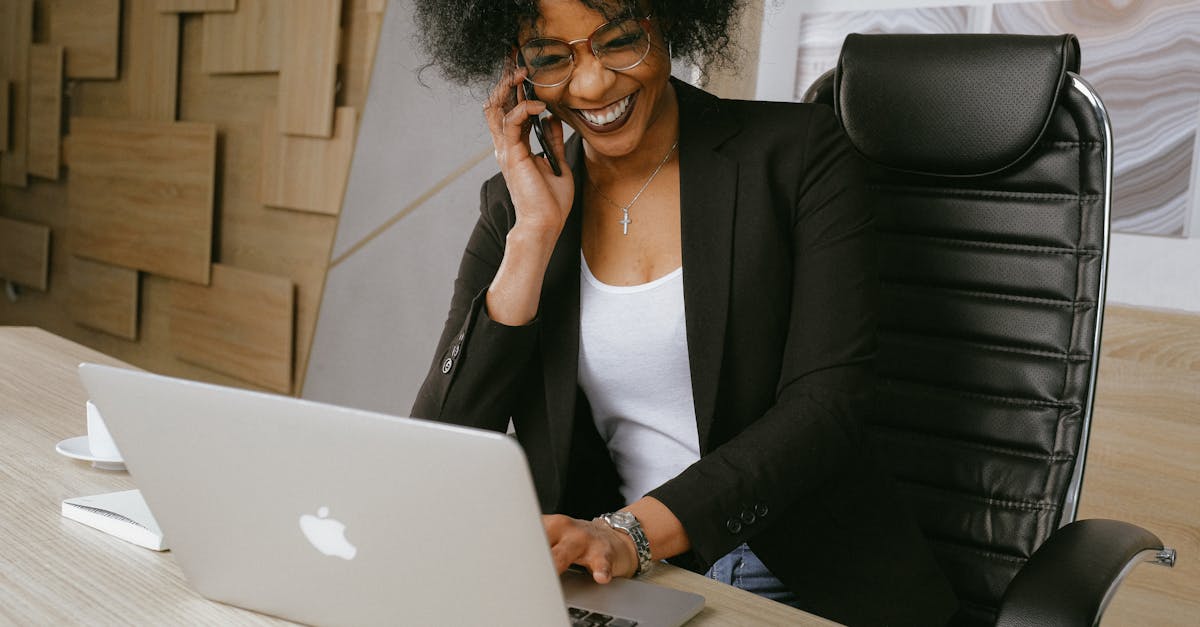
La surchauffe d’un MacBook peut être causée par divers facteurs, notamment des paramètres mal configurés, des applications gourmandes en ressources, ou un manque de ventilation. Pour remédier à ce problème, il est crucial d’optimiser les performances de votre appareil.
Tout d’abord, vérifiez les applications en cours d’exécution. Certaines applications, comme celles de montage vidéo ou des jeux, peuvent fortement solliciter le processeur. Fermez les programmes inutilisés pour alléger la charge.
Ensuite, examinez les paramètres de gestion de l’énergie. Accédez à Préférences Système > Économiseur d’énergie et configurez les réglages afin de limiter la puissance des applications lorsque cela est possible. Cela peut inclure la réduction de la luminosité de l’écran et la mise en veille rapide de l’appareil.
Un autre point crucial est la ventilation. Assurez-vous que les grilles d’aération ne sont pas obstruées par des objets ou de la poussière. Un nettoyage régulier de ces grilles peut améliorer la circulation d’air et réduire la température générale de votre MacBook.
Considérez l’installation de logiciels de monitoring pour suivre les performances de l’appareil en temps réel. Des outils comme iStat Menus ou Macs Fan Control permettent de garder un œil sur la température et l’utilisation des ressources.
Pour une performance optimale, il peut être judicieux d’envisager une mise à jour du système d’exploitation ou de vos applications, car des versions plus récentes peuvent contenir des optimisations importantes pour la gestion des ressources.
Enfin, si le problème persiste, des véritables mesures de cooling peuvent être envisagées, comme l’utilisation de supports de refroidissement ou de pads thermiques qui permettent d’absorber la chaleur générée.
Mise à jour du système d’exploitation
Les performances d’un MacBook peuvent être influencées par plusieurs facteurs, dont l’une des plus courantes est la surchauffe. Lorsque l’appareil chauffe, cela peut entraîner une réduction de performance, une durée de vie écourtée des composants et même des problèmes matériels.
Une des premières étapes pour optimiser la performance de votre MacBook est de s’assurer que le système d’exploitation est à jour. Les mises à jour apportent souvent des correctifs de sécurité et des améliorations de performance qui peuvent aider à réduire la charge de travail sur le système. Pour mettre à jour votre Mac :
- Ouvrez les Préférences Système.
- Cliquez sur mises à jour de logiciels.
- Installez toutes les mises à jour disponibles.
Outre la mise à jour du système, vous pouvez également suivre ces astuces pour optimiser la performance :
- Vérifiez l’utilisation des applications: Identifiez les applications qui consomment le plus de ressources via le Moniteur d’activité.
- Ajustez les préférences de l’énergie: Dans les Préférences Système, assurez-vous que votre Mac est configuré pour des performances optimales.
- Nettoyez votre disque dur: Supprimez les fichiers temporaires et les applications inutilisées pour libérer de l’espace.
- Utilisez un support de refroidissement: Cela peut aider à dissiper la chaleur, surtout lors de sessions intensives.
En suivant ces conseils, vous pouvez considérablement améliorer la performance de votre MacBook et réduire le risque de surchauffe.
Configuration des préférences d’énergie
Un MacBook qui chauffe peut être le signe de plusieurs problèmes sous-jacents. Pour optimiser la performance de votre appareil, il est essentiel de configurer correctement les paramètres d’énergie.
La configuration des préférences d’énergie est une étape cruciale. Accédez à Préférences Système puis à Économiseur d’énergie. Voici quelques recommandations :
- Réglez la veille automatique de l’écran pour qu’il s’active après une période d’inactivité.
- Activez l’option mette l’ordinateur en veille lorsque l’écran est éteint.
- Utilisez le mode Économie d’énergie pour réduire la consommation de ressources et la chaleur générée.
Il est également bénéfique de surveiller les applications en cours d’exécution. Des applications gourmandes en ressources peuvent causer une surchauffe. Utilisez le Moniteur d’activité pour identifier les processus consommateurs de CPU et les fermer si nécessaire.
Un autre aspect à considérer est la gestion des fichiers temporaires et des applications non utilisées. Des fichiers résiduels peuvent encombrer votre système. Utiliser des outils tels que CCleaner peut vous aider à maintenir votre MacBook en bonne condition.
Enfin, assurez-vous que les évents d’air de votre appareil ne sont pas obstrués. Des surfaces inappropriées peuvent conduire à une accumulation excessive de chaleur. Veillez à utiliser un support ventilé pour une meilleure circulation de l’air.
En mettant en œuvre ces optimisations, vous pouvez efficacement réduire la température de votre MacBook tout en améliorant ses performances globales.
Utilisation d’un logiciel de surveillance
La température élevée d’un MacBook peut être liée à divers facteurs. Un examen approfondi de l’utilisation de l’ordinateur et des applications en cours d’exécution est crucial pour identifier les sources de chaleur excessive.
Pour optimiser la performance, il est conseillé de réduire les tâches gourmandes en ressources. Cela peut impliquer la fermeture des applications non nécessaires, en particulier celles utilisant intensivement le processeur ou la mémoire.
Une des solutions les plus efficaces pour surveiller la température est l’utilisation d’un logiciel de surveillance. Ces outils permettent de contrôler la température de différents composants et d’identifier les tâches qui sollicitent le plus le système.
Voici quelques fonctionnalités à rechercher dans un logiciel de surveillance :
- Affichage en temps réel de la température de l’CPU et du GPU.
- Notifications en cas de surchauffe.
- Analyse des programmes et de leur impact sur les performances.
- Rapports détaillés sur l’utilisation des ressources.
Pensons aussi à l’importance de la ventilation. Assurez-vous que les ouvertures de ventilation ne sont pas obstruées, car une mauvaise circulation de l’air peut contribuer à la surchauffe. Utiliser le MacBook sur des surfaces dures et planes peut également favoriser le refroidissement.
Le nettoyage régulier est également essentiel. La poussière et les débris peuvent s’accumuler et bloquer les ventilateurs. Nettoyez l’intérieur de votre appareil et veillez à ne pas bloquer les évents.
En complément, l’utilisation d’un support de refroidissement peut grandement aider. Ces dispositifs permettent une meilleure circulation de l’air autour de l’appareil, maintenant des températures de fonctionnement plus basses.
Enfin, effectuez des mises à jour régulières du système d’exploitation et des logiciels. Les anciennes versions peuvent comporter des bugs ou des inefficacités qui augmentent la charge sur le processeur et, par conséquent, la température.
Quand consulter un professionnel
Un MacBook qui chauffe de manière excessive peut signifier divers problèmes impliquant le matériel ou le logiciel. Si la température de votre appareil dépasse les limites normales, il est crucial de prendre les mesures nécessaires pour éviter des dégâts supplémentaires.
Il est essentiel d’être attentif aux signes avant-coureurs d’un problème de surchauffe. Voici quelques situations qui pourraient indiquer la nécessité de consulter un professionnel :
- Ralentissements fréquents : Si votre MacBook fonctionne beaucoup plus lentement que d’habitude, cela peut être le résultat d’une surchauffe.
- Pannes inattendues : Des arrêts brusques ou des redémarrages inopinés peuvent signaler un problème sérieux avec le système de refroidissement.
- Bruits anormaux : Des ventilateurs bruyants ou des bruits inhabituels peuvent indiquer que le matériel a besoin d’une attention spécialisée.
- Obstruction par la poussière : Si des signes de poussière s’accumulent sur les grilles d’aération, un nettoyage professionnel pourrait être nécessaire.
- Problèmes de batterie : Si la batterie ne maintient plus la charge ou présente un gonflement visible, consultez un expert.
D’autres situations spécifiques, comme des erreurs fréquentes lors de l’exécution de logiciels exigeants ou des messages d’avertissement liés à la température, doivent également vous inciter à chercher l’aide d’un technicien qualifié.
En cas de doute, il vaut mieux ne pas attendre et prendre rendez-vous avec un professionnel. Une action préventive peut non seulement prolonger la durée de vie de votre MacBook, mais également prévenir des pertes de données potentiellement catastrophiques.
Symptômes de dysfonctionnement
Lorsque votre MacBook chauffe de manière excessive, cela peut être le signe d’un problème sous-jacent. Il est crucial de surveiller certains symptômes de dysfonctionnement afin de déterminer si une intervention professionnelle est nécessaire.
Les symptômes les plus courants incluent :
- Ventilateurs bruyants : Un bruit constant provenant des ventilateurs peut indiquer une surcharge de travail pour refroidir le système.
- Performances ralenties : Un ralentissement général peut être causé par une surchauffe, rendant le système moins réactif.
- Arnaqueurs d’affichage : Des plantages ou des pixels bloqués peuvent indiquer une tension thermique sur votre matériel graphique.
- Écran noir ou gel : Un MacBook qui s’éteint abruptement peut être le résultat d’une protection thermique activée.
Si vous constatez l’un de ces signes, il est conseillé de consulter un technicien professionnel pour un diagnostic approfondi. Un nettoyage régulier des ventilateurs et un contrôle de la pâte thermique peuvent souvent résoudre des problèmes de surchauffe, mais parfois des composants internes peuvent nécessiter un remplacement. Attendre que le problème devienne plus grave peut entraîner des coûts de réparation plus élevés ou des pertes de données.
Réparations possibles
Un MacBook qui chauffe peut être un signal d’alerte. Plusieurs facteurs peuvent en être à l’origine, notamment l’accumulation de poussière, le fonctionnement d’applications gourmandes en ressources ou des problèmes matériels. Ignorer ces signes peut entraîner des dommages à long terme.
Il est essentiel de surveiller les températures de votre appareil. Si votre MacBook atteint des températures excessives, cela peut entraîner une réduction de la performance et des erreurs système. Il est donc recommandé d’identifier les causes potentielles de la surchauffe.
Parmi les solutions possibles, voici quelques points à considérer :
- Nettoyage des ventilateurs : Si des poussières obstruent les ventilateurs, cela peut inhiber la circulation d’air. Un nettoyage régulier est conseillé.
- Vérification des applications : Certaines applications consomment beaucoup de ressources. Utilisez le Moniteur d’activité pour identifier les coupables.
- Contrôle des températures : Des logiciels comme iStat Menus vous permettent de surveiller les températures de votre MacBook.
- Utilisation d’un support ventilé : Un support qui permet une meilleure circulation d’air peut aider à réduire la chaleur.
Dans certains cas, le problème pourrait être lié à des composants internes de votre appareil. Un *problème de batterie* ou de carte mère peut nécessiter l’intervention d’un professionnel. Si, après avoir essayé plusieurs solutions, la surchauffe persiste, il est conseillé de contacter un technicien certifié.
Un diagnostic approfondi pourrait révéler des réparations nécessaires telles que :
- Remplacement de la pâte thermique : La pâte thermique entre le processeur et le dissipateur peut se dégrader avec le temps, ce qui compromet le transfert de chaleur.
- Changement du ventilateur : Un ventilateur défectueux peut être incapable d’évacuer correctement la chaleur.
- Réparation de la carte mère : Un problème sur la carte mère peut provoquer des problèmes de surchauffe plus graves.
Il est prudent de ne pas tenter de réparer seul certains de ces problèmes, car cela pourrait annuler la garantie. En cas de doute, une consultation chez un expert est la meilleure option.
Garantie et service après-vente
Un MacBook qui chauffe excessivement peut être source de préoccupation. Cela peut impacter la performance de l’appareil et compromettre la durée de vie de ses composants. Plusieurs éléments peuvent contribuer à ce phénomène, notamment une mauvaise ventilation, une accumulation de poussière ou encore une utilisation intensive de logiciels gourmands en ressources. Identifier ces causes est essentiel pour y remédier efficacement.
Voici quelques raisons fréquentes pour lesquelles votre MacBook peut surchauffer :
- Ventilation obstruée : Vérifiez que les grilles de ventilation ne sont pas bloquées par des objets ou de la poussière.
- Utilisation intensive : Les tâches comme le montage vidéo ou les jeux peuvent solliciter le CPU et le GPU, entraînant une élévation de la température.
- Environnement chaud : Les lieux chauds ou mal ventilés aggravent la situation.
- Sous-utilisation de logiciels de gestion de température : Assurez-vous d’utiliser des applications permettant de contrôler la température de votre MacBook.
Un bon entretien régulier est également indispensable pour minimiser les problèmes de surchauffe. Des mises à jour logicielles fréquentes, ainsi que le nettoyage régulier des ventilateurs et de l’intérieur de l’appareil, peuvent grandement améliorer la situation.
Si la surchauffe persiste malgré toutes vos tentatives d’optimisation, il est important de se poser la question du recours à un professionnel. La consultation d’un expert doit être envisagée lorsque :
- La température cible continue d’augmenter : Si votre MacBook atteint des températures préoccupantes même au repos ou lors d’activités légères.
- Des messages d’alerte apparaissent : Si votre système vous avertit fréquemment de problèmes de surchauffe.
- Un bruit inhabituel : Si le ventilateur tourne constamment à pleine vitesse ou produit des sons étranges.
En cas de doute, ou si votre MacBook est toujours sous garantie, n’hésitez pas à contacter le service après-vente. Cela permet de s’assurer que des réparations nécessaires soient effectuées par des professionnels agréés, protégés par la garantie du fabricant.
Il est crucial de traiter les problèmes de surchauffe le plus tôt possible pour garantir la longévité et la performance optimale de votre MacBook.







